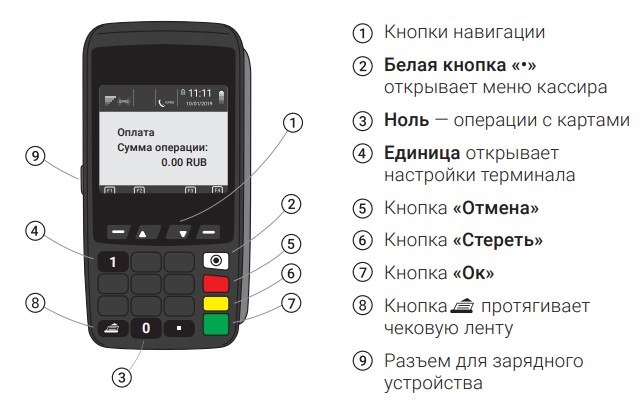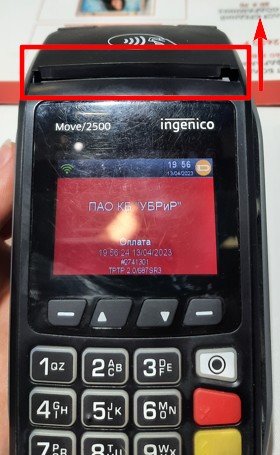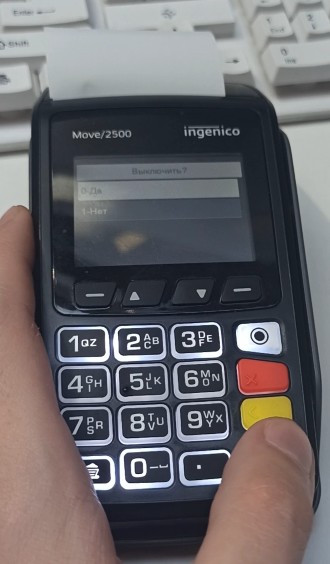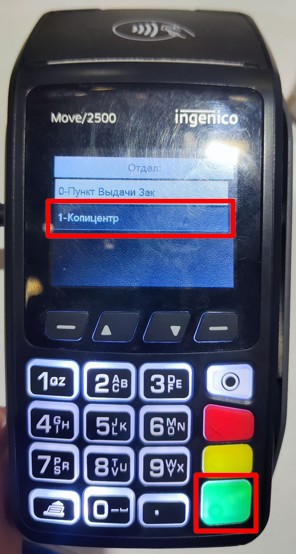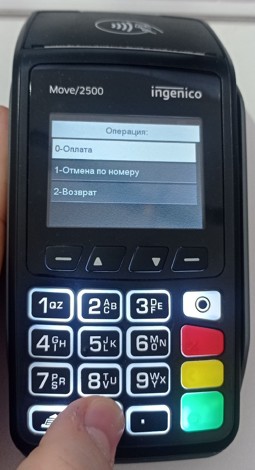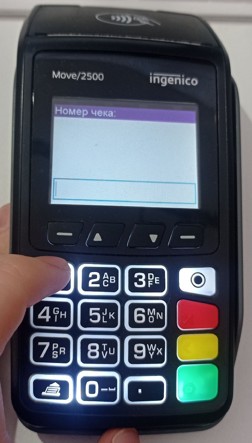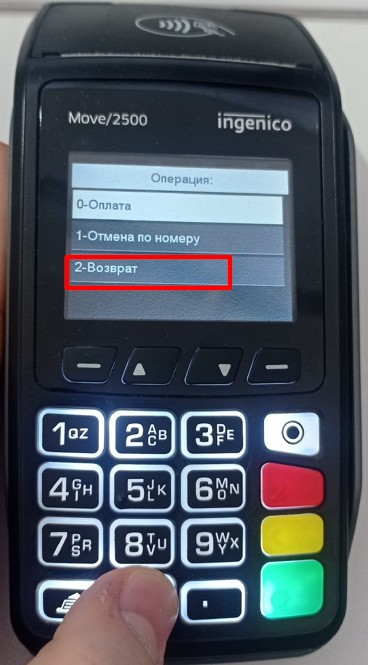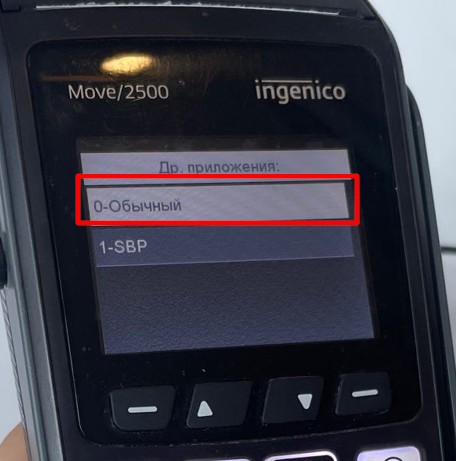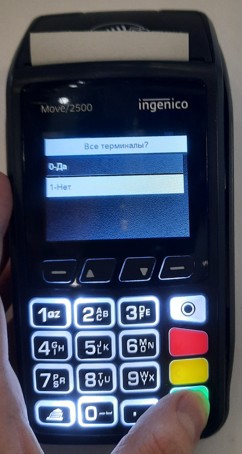Внешний вид
POS-терминалы Ingenico 2500— электронно-программное устройство для приема безналичных платежей. Терминалы принимают магнитные, чиповые и бесконтактные карты Виза, Мастеркард, Маэстро и МИР, а также другие устройства с NFC-сопряжением: смартфоны, умные часы и браслеты.
Характеристики
- Тип связи - Ethernet, GPRS, 3G, Wi-Fi
- Тип терминала - Переносной (мобильный) терминал
- NFC - есть (технология бесконтактной оплаты со смартфона, часов, карты и т.д)
- Питание - от аккумулятора
Строение
На главном экране отображается тип связи(в нашем случае WiFi), дата/время и уровень заряда аккумулятора. Старайтесь следить что бы заряд не опускался до красного индикатора. При низком уровне заряда печать чеков становится очень бледной. Когда индикатор становится оранжевым, ставьте устройство на подзарядку.
Коды ответов терминала
- 00 Транзакция одобрена - Оставьте один чек у себя, второй отдайте покупателю
- 03 Терминал заблокирован - Обратитесь в банк
- 05 Отказ. Не оплачивать - Очистите журнал кнопкой «1» > «Очистка журнала»
- 13 Неправильно введена сумма - Проверьте сумму и повторите попытку
- 19 Отказ - Повторите попытку
- 21 Не верная дата или время - Проверьте настройки терминала
- 51 Недостаточно средств - Верните карту покупателю
- 54 Просроченная карта - Верните карту покупателю
- 55 Неверный пин-код - Предупредите покупателя об оставшихся попытках
- 57 Повторите оплату - Оплата не прошла, повторите еще раз
- 58 Терминал заблокирован - Обратитесь в банк
- Z3 Пропал интернет - Проверьте соединение терминала с интернетом
Меры предосторожности
Внимание! Аппарат боится воды и различного рода падений и ударов, будьте с ним аккуратны
Замена расходных материалов
Замена чековой ленты
Когда в терминале останется мало чековой ленты, при печати чека на нем будет появляться цветная полоса.
- Установите новый рулон чековой ленты таким образом, что бы бумага подавалась из-под рулона. Убедитесь что бумага вставлена термо-слоем наружу. Следите что бы при закрытии крышки у бумаги оставался небольшой свободный конец.

- Придерживая свободный конец бумаги, аккуратно закройте крышку принтера до щелчка и оторвите лишнюю бумагу.
Устранение неисправностей
- Если терминал завис, перезагрузите его сочетанием кнопок «Желтая» + «Точка».
- Если терминал выдает ошибки «Ошибка выгрузки», «GPRS start / Подключение PPP» или «Не зарегистрирован», терминал не может выгрузить сведения в банк. Проверьте подключение к интернету — иконки
 или
или  должны быть зелеными. Так как всё рабочее место работает от WiFi, проверяем есть ли сеть на ПК. Если сеть отсутствует необходимо проверить работу роутера. Попробуйте перезагрузить роутер - это часто помогает решить проблему. Если после перезагрузки роутера сеть на пк появилась, а на терминале нет - пробуем перезагрузить терминал. В случае возникновения повторной ошибки предлагаем клиенту оплатить покупку наличными или переводом, а после приема заказа звоним в тех. поддержку для уточнения информации(при звонке в тех. поддержку будет запрошен ИНН организации. Наш ИНН:6455039919. Так же инн можно посмотреть на любом распечатанном чеке). Скорее всего проблема на стороне банка.
должны быть зелеными. Так как всё рабочее место работает от WiFi, проверяем есть ли сеть на ПК. Если сеть отсутствует необходимо проверить работу роутера. Попробуйте перезагрузить роутер - это часто помогает решить проблему. Если после перезагрузки роутера сеть на пк появилась, а на терминале нет - пробуем перезагрузить терминал. В случае возникновения повторной ошибки предлагаем клиенту оплатить покупку наличными или переводом, а после приема заказа звоним в тех. поддержку для уточнения информации(при звонке в тех. поддержку будет запрошен ИНН организации. Наш ИНН:6455039919. Так же инн можно посмотреть на любом распечатанном чеке). Скорее всего проблема на стороне банка.
Алгоритмы работы с терминалом
Включение / Выключение
- Чтобы включить терминал, зажмите зеленую кнопку на несколько секунд.
- Чтобы выключить терминал, нажмите красную кнопку. Терминал попросит подтверждение на отключение. Для подтверждения нажмите зеленую кнопку.
Принять оплату
- Нажимаем зеленую кнопку, на экране появляется окно "Отдел", для выбора юр. лица в пользу которого будет проводиться платеж.
- Кнопками навигации выбираем "Копицентр"(на данный момент всегда выбираем "Копицентр" отдела ПВЗ ещё нет), для подтверждения нажимаем зеленую кнопку.
- В появившемся окне "Оплата" вводим необходимую сумму с помощью цифровых клавиш, подтверждаем действие нажатием зеленой кнопки.
- Терминал будет переведен в режим ожидания карты. Предложите клиенту считать карту одним из доступных способов:
- Бесконтактное считывание
- Вставка карты с чипом в терминал(чиповой стороной вперед)
- Проведение при помощи магнитной полосы карты(магнитной полосой в сторону терминала)
- Иногда терминал запрашивает ввод ПИН-кода. На экране появляется сообщение "Ожидание ввода PIN" - предложите клиенту ввести ПИН-код(ввод ПИН-кода осуществляется держателем карточки самостоятельно) и подтвердить его нажатием зеленой клавиши соответственно. Если для карточки ввод ПИН-кода не требуется, терминал продолжит выполнение операции без запроса на ввод ПИН-кода.
- После проведения операции распечатается первый экземпляр чека, который мы отдаём клиенту. Если клиент забрал свой чек, печатаем для себя повторный. Если клиент чек оставил, от печати повторного чека отказываемся.
Отменить оплату
Внимание! Отменить покупку можно только во время текущей смены, до сверки итогов! Деньги вернутся в течение 30мин.
- Нажимаем кнопку 0, на экране появляется окно "Операции". Кнопками навигации выбираем пункт "1-Отмена по номеру" или сразу нажимаем цифру 1.
- В появившемся окне "Отдел" выбираем "Копицентр".
- По запросу терминала вводим номер чека и подтверждаем его зеленой клавишей.
- На экране отобразится сумма отменяемой операции – необходимо сверить эту сумму с суммой на чеке по отменяемой операции и в случае совпадения нажать зеленую кнопку.
- Предлагаем клиенту вставить или приложить карту и терминал распечатает чек о возврате.
Вернуть оплату
Внимание! Если после оплаты уже проводили сверку итогов, используйте операцию «Возврат». Деньги вернутся в течение пяти рабочих дней.
- Нажимаем кнопку 0, на экране появляется окно "Операции". Кнопками навигации выбираем пункт "2-Возврат" или сразу нажимаем цифру 2.
- Появляется окно выбора возврата. Выбираем "Обычный".
- В появившемся окне "Отдел" выбираем "Копицентр".
- По запросу терминала вводим ID транзакции и подтверждаем зеленой клавишей.
- Вводим необходимую к возврату сумму и предлагаем клиенту вставить или приложить карту, после этого терминал распечатает чек о возврате.
Внимание! Для отмены и возврата используйте ту же карту или NFC-устройство, которым оплачивали покупку
Снятие полного журнала
Служит для печати списка выполненных операций.
- Нажатием на цифру 4 попадаем в меню "Отчеты" и кнопками навигации перемещаемся в самый конец - до пункта "Полный журнал" или оказавшись в этом меню сразу нажимаем цифру 5. Подтверждаем действие нажатием зеленой клавиши.
- Нажимаем цифру 1 и у нас распечатывается отчет со всеми проведенными операциями за смену.
Сверка итогов
Сверка итогов по терминалу – это передача имеющихся в терминале операций на информационный сервер банка, осуществляется ежедневно в конце рабочей смены.
- Нажимаем на цифру 2 и в открывшемся меню "АДМ. Операции" клавишами навигации выбираем пункт "Сверка итогов".